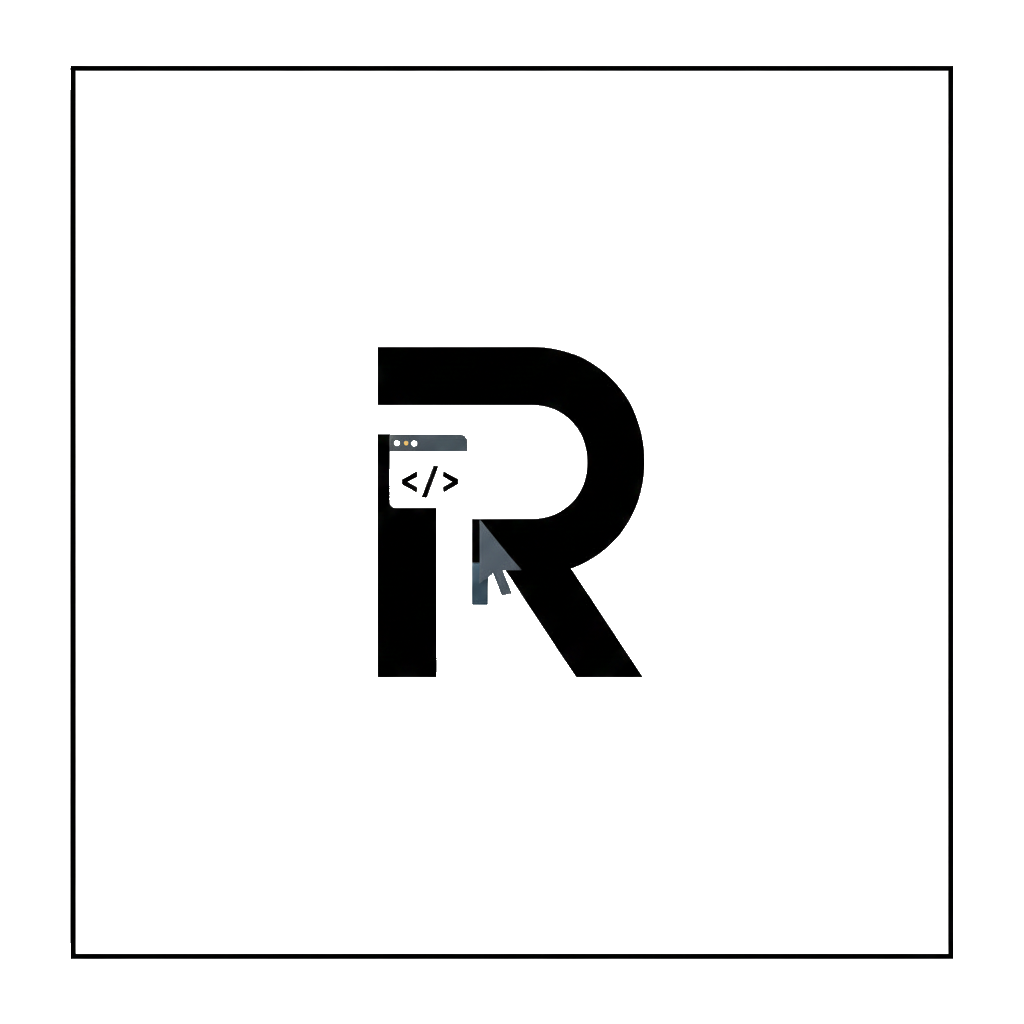WordPress画面が真っ白でエラーが表示されない場合の復旧体験記

WordPressの画面が突然まっ白に……。しかも、エラーメッセージも何も出ない。
「え、なにこれ?詰んだ?」と、軽くパニックになったある日の話です。
今回は、そんなWordPressが真っ白でエラーが出ない現象に見舞われたわたしが、どうやって復旧までたどり着いたのか、その体験をリアルに記録しておきます。
目次
WordPressを公開するための第一歩:All-in-One WP Migrationで移行
ローカル環境で作成したWordPressサイトを公開するため、1回目はプラグイン「All-in-One WP Migration」を使いました。
FTP上書きでアップロードミス。public_html直下のトラブル
その後、デザインなどに修正があったため、ローカル環境で修正を加えて動作確認を行い、本番環境に反映させることに。今回はFTPツール(FileZilla)を使って、本番環境に修正を適用していきます。
……が、このときアップロード先のフォルダを間違えてしまい、public_html以下にすべてを上書きアップロードしてしまったのです。結果、画面が真っ白になるという事態に……。本来はオリジナルテーマのフォルダの直下にアップロードすべきでした…。
レンタルサーバーバックアップ機能で手動復旧を試す
プラグイン「UpdraftPlus Backup」を使って復元する手もありましたが、今回は練習もかねて、レンタルサーバーのバックアップ機能を使って復旧してみることにしました。
シンレンタルサーバーでの自動バックアップ取得手順
手順としては、
① レンタルサーバー(シンレンタルサーバー)のサーバーパネルから「自動バックアップの取得」を申請
② 取得されたバックアップをFTPツールでアップロード
という流れです。
シンレンタルサーバーでのバックアップ復旧:実際の操作と所要時間
「自動バックアップの取得」の申請から半日ほどで、バックアップデータがサーバー上の /userbackup にアップロードされていました。
初めての申請でしたが、思ったよりもサクッとできて、めちゃくちゃ便利ですね!
あとはFTPツールで、バックアップデータ(public_htmlディレクトリごと)をアップロードして、無事に復旧完了。
アップロードには10分ほどかかりました。容量が多かったこともあり、そこそこ時間はかかりましたね。
WordPress復旧で得られた学びとバックアップの重要性
シンレンタルサーバー様、本当にありがとうございます!
おかげで、「サーバーのバックアップデータからサイトを復旧する流れ」を学ぶことができました。
もしUpdraftPlus Backupを導入していなかったとしても、大まかな復旧手順を把握できたのは大きな収穫です。
シンレンタルサーバーとエックスサーバーの違いと使い分け
トラブルが起きても、慌てずに復旧できる力がつくと、安心してWordPressを運用できますよね。この点、今回使った「シンレンタルサーバー」は使い勝手がよく、サクサク復旧できました。
「シンレンタルサーバー」はエックスサーバーの弟分的な存在で、運営元も同じようです。
機能や使い勝手はほぼそのままに、価格が抑えめというのが大きな特徴と個人的に感じます。
イメージとしては、エックスサーバーが「ドコモ」のような王道・安定重視の老舗だとしたら、シンレンタルサーバーは「格安SIM」のような軽快さとコスパ重視の選択肢ですかね。
そのため、これからWordPressを始めたい人や、ポートフォリオ・小規模サイトを運用したい人にとっては、かなりバランスの取れたサーバーだと思います。
✔ 「まずは手軽に始めてみたい」なら → シンレンタルサーバー公式サイト
一方で、より本格的な運用や商用サイト、SEOを意識したメディア運営を考えている方には、やはり老舗である「エックスサーバー」がおすすめ。
こちらは通信の安定性や検索エンジンの評価でも信頼が厚く、まさにインフラとして安心して任せられる存在です。
✔ 「がっつり運用したい」なら → エックスサーバー公式サイト
みなさんのWordPress公開トラブル体験、教えてください
ここまで読んでくださったみなさん、本当にありがとうございます。
こうしたトラブルは一度経験すると、次は落ち着いて対応できるようになりますし、サーバーやバックアップに関する知識も自然と身につきます。
みなさんは、どんなレンタルサーバーを使っていますか?
また、WordPress公開直後にトラブルに見舞われたこと、ありますか?
よかったら、あなたの体験もぜひ聞かせてくださいね。